UI教程,三維立體圓形旋渦圖形圖標
時間:2024-03-07 20:16作者:下載吧人氣:20
先畫出大體的圓形,然后利用CTRL+T自由變換做出旋渦的效果即可,喜歡的可以動動手練習一下這個技巧。
先聲明一下,這不是原創,只是總結了一下,為了讓新手看得更明白,增加了許多詳細步驟。
閑話少說,上圖。 另外不是抄襲,畢竟每個人的方法不同! 如有不到之處,敬請諒解!
效果圖:
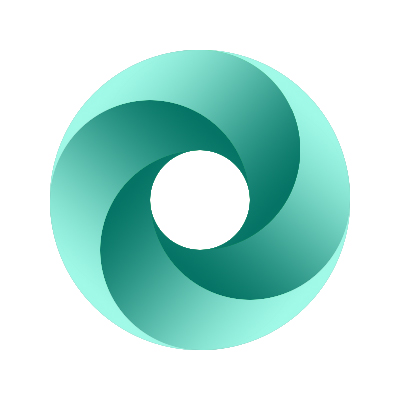
1、首先打開效果圖,先觀察這個圖片的構成,可以想象為它是由3個圓形組成,
最外面的大圓是一個顏色,最中間的小圓是白色,中圓是一個漸變顏色!
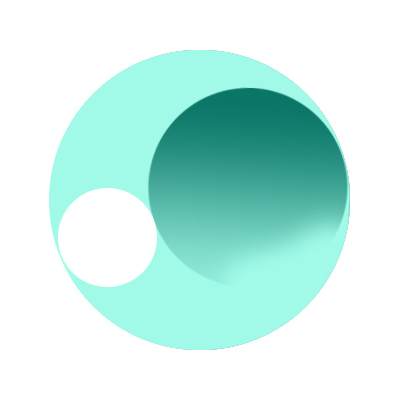
2、根據大小,畫出大圓,中圓,和小圓,中圓做出如下的漸變效果,如圖所示
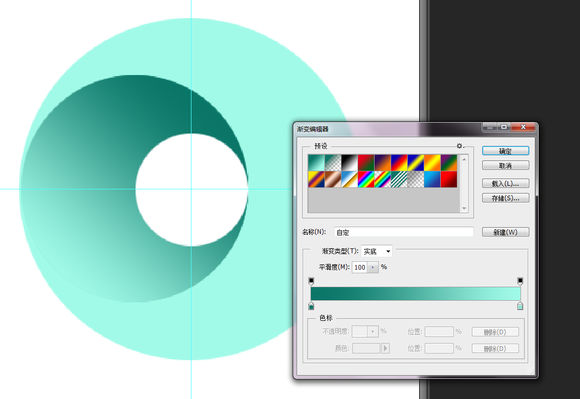
位置說明,大圓和小圓居中對齊,畫好漸變的中圓和大圓左對齊

另外精確作圖是非常有必要的,這里只說制作方法
選中大圓ctrl+t,根據大圓位置,畫出輔助線,確定大圓圓心點!如圖所示
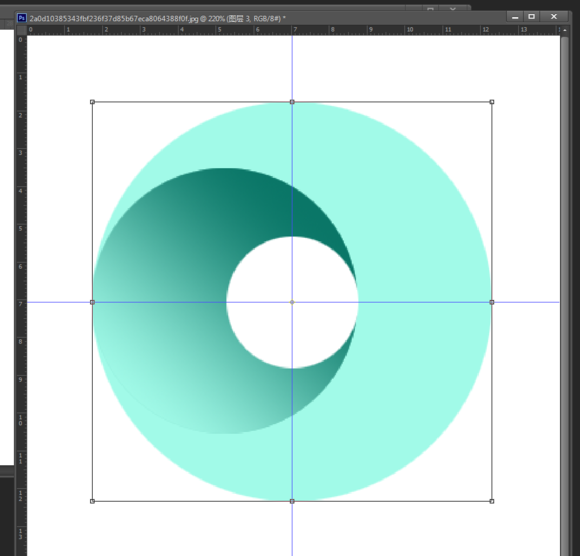
中圓圖層按ctrl+j,復制3個一樣的,然后調整第二個中圓的中心點和大圓的中心點重疊。
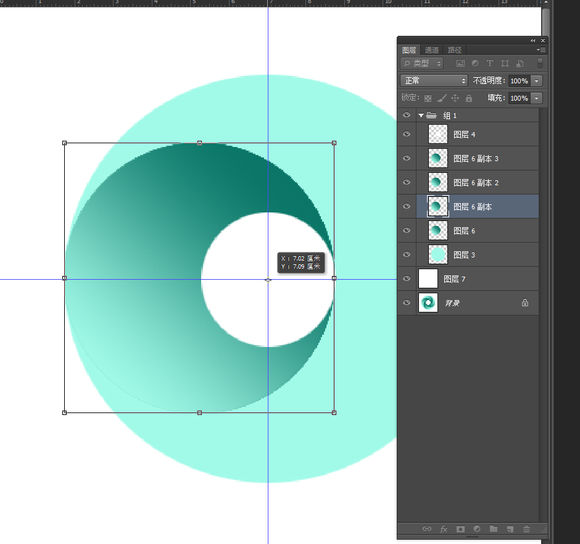
上面輸入旋轉角度90度,按回車確認,結果如圖所示!
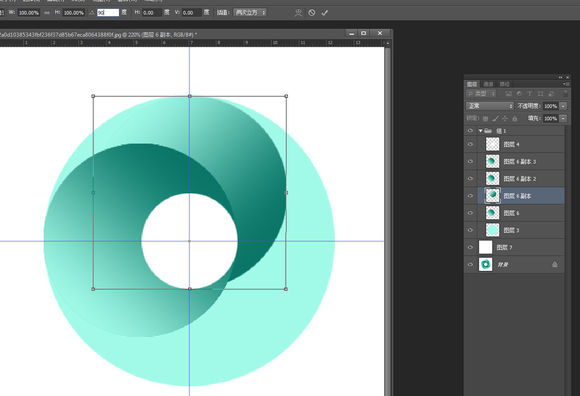
6、依次給另外2個圓旋轉,第三個中圓的角度是180度,第四個中圓的角度是-90度(這里是-90度,特別說明一下)
結果如圖所示。
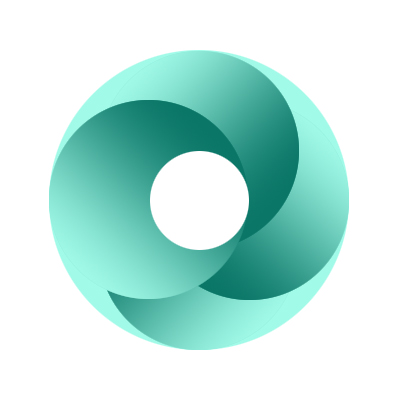
不是這樣的調整一下圖層位置,例如誰在上,誰在下。
7,為新手方便這里說的細致一些
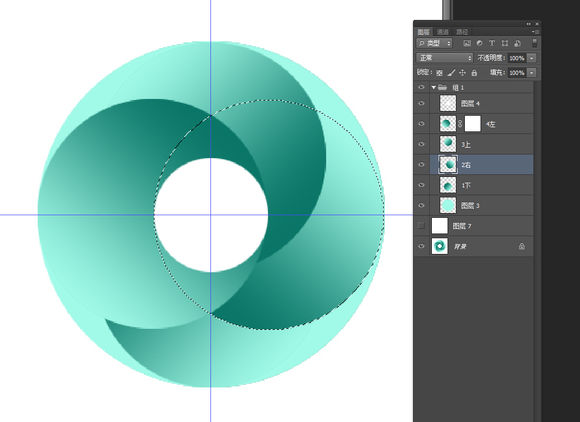
這里為了講解方便,把四個中圓分別根據所在位置起不同名字,這樣方便講解,
1下,就是最下面的中圓,2右就是最右面的中圓。 首先給4左,也就是第一個畫的中圓添加一個圖層蒙版,
按住Ctrl鍵,鼠標左鍵單擊2右圖層,選中2右圖層 在選中4左的圖層蒙版用橡皮擦,擦去小圓下面重疊的部分,
如下圖
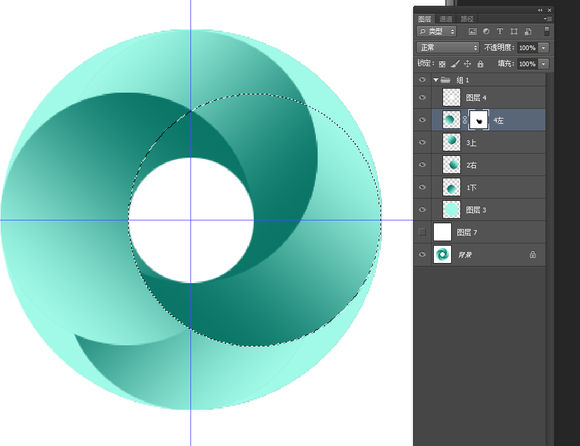
8,同第7步類似,按住ctrl鍵,鼠標左鍵單擊1下圖層,選擇1下,出現螞蟻線后,鼠標左鍵單擊4左圖層蒙版,
用橡皮擦擦去多余部分。
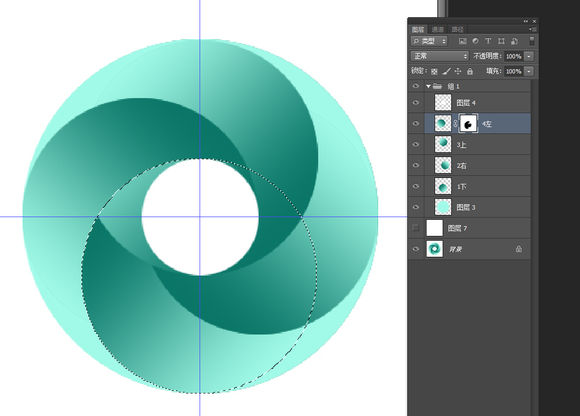
9、給3上中圓創建圖層蒙版,選中1下,在3上圖層蒙版上擦去3上多余的部分!
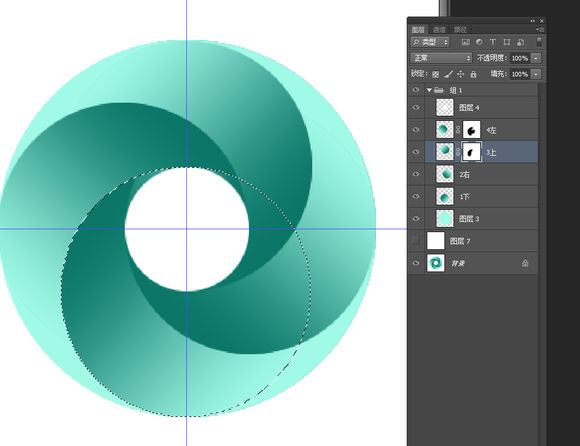
10、最后多余一塊,給2右創建圖層蒙版,ctrl點擊1下圖層,選中1下圖層,在2右圖層蒙版上刪除多余。
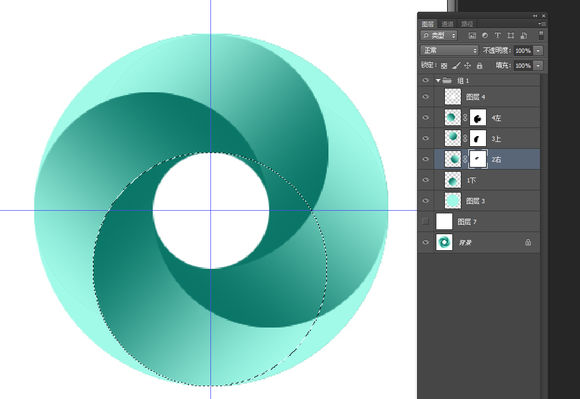
最后和原圖對比下
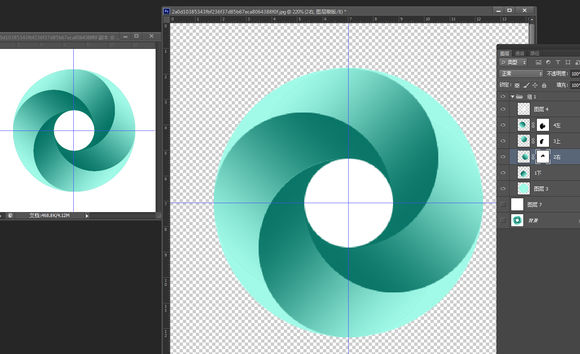
完結散花!
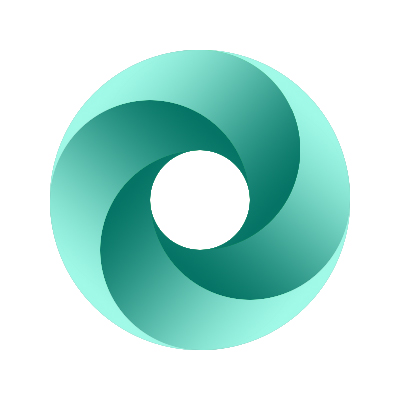

網友評論